
- Autor John Day [email protected].
- Public 2024-01-30 09:38.
- Zadnja promjena 2025-01-23 14:47.
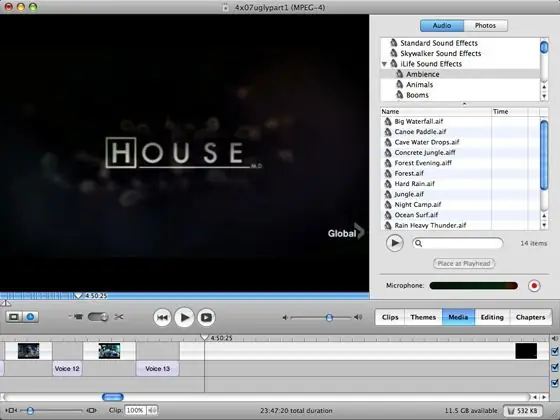
Neke su TV serije opisane (DVS), ali mnoge nisu i ako ste slijepi ili slabovidni stvari mogu postati malo zbunjujuće. Možete zamoliti prijatelja da upiše opis (koji kaže da će prijatelju početi oduzimati previše vremena), ali snimanje audio opisa radi puno bolje i traje mnogo manje vremena. Evo vodiča o tome kako doći do izvornika videosound, s vlastitim opisima umetnutim između. Na kraju ćete imati mp3 datoteku. (koje možete koristiti za podcasting) Ovo je moje prvo uputstvo i cijenim sve povratne informacije i savjete. Nisam mogao dodati slikovne bilješke na svoj Windows stroj (ne u IE, ne u Firefoxu, a uvezene Flickr slike nisu ne radi ni..) ali čini se da radi na mom Macu pa ih ažuriram.
Korak 1: Što vam treba
Što vam treba.- Mac (nažalost, to se može učiniti u sustavu Windows, ali je MNOGO brže i lakše na Macu). Potreban softver:- iMovie '06 (Apple je zabrljao kasniju verziju, to neće uspjeti). - GarageBand (kasnija verzija ima mogućnost spremanja u mp3, bolje!)- iTunes- izborno: Podcast Maker (ako želite od podcasta to je najbolji program ikad)
Korak 2: IMovie
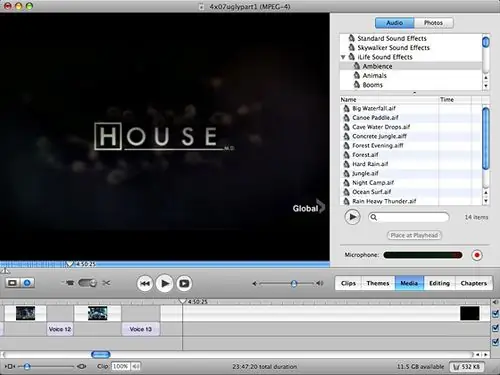
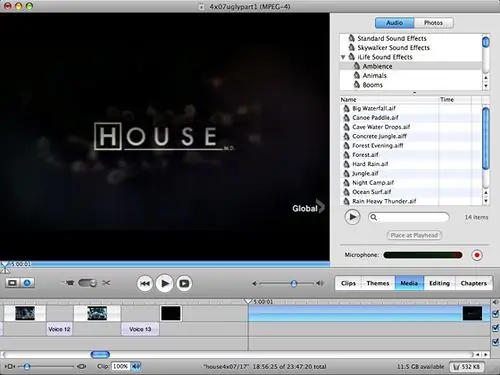
Nabavite epizodu koju želite opisati u formatu koji iMovie prihvaća. Ja koristim DivX.
Slika 1: Otvorite iMovie, odaberite "Kreiraj novi projekt" i postavite format na MPEG4. Video ćemo se riješiti kasnije pa format nije bitan, a MPEG4 će zauzeti najmanje prostora na disku od svih dostupnih opcija. Pričekajte da se DivX uveze i konvertira. Pritisnite "Mediji" i upotrijebite unutarnji mikrofon za snimanje. (To možete promijeniti u System Preferences -Sound). Ono što kažete bit će snimljeno na zasebnoj pjesmi ispod video zapisa. Vrlo zgodno, budući da na kraju možete podesiti glasnoću svih izgovorenih dijelova, a da to ne utječe na glasnoću video-zvuka. Želite da oboje budu približno jednaki. Opisujem nešto nakon što se to dogodi. Na primjer, na videu se prikazuje House kako hoda do bijele ploče i stavlja štap preko vrha, a ja pritisnem Command-T i kažem "House ide do bijele ploče i stavlja štap preko vrha". Ponovno postavite glavu za reprodukciju na lijevu stranu "praznine" i pritisnite crvenu tipku za snimanje pored mikrofona. Opišite (pomaže da prvo formulirate u glavi ono što želite reći). Slika 2: Kada završite, povucite video zdesna nalijevo tako da uredno omeđuje opis. Opišite ostatak epizode. Kad završite, obavezno ga spremite. Zatim pritisnite Podijeli - Izvezi u GarageBand.
Korak 3: GarageBand
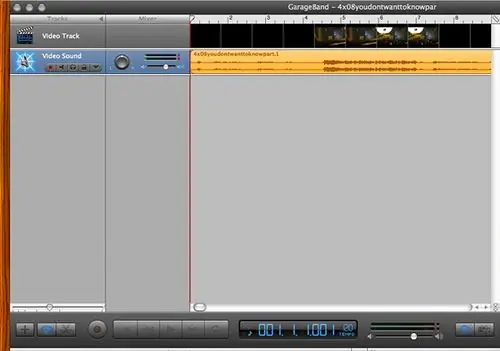
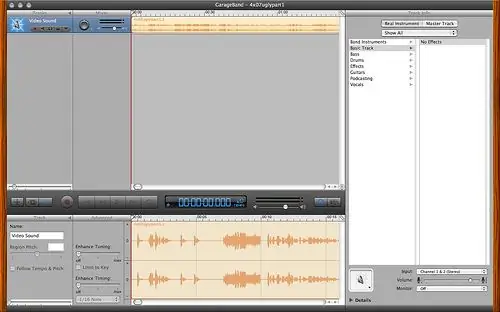
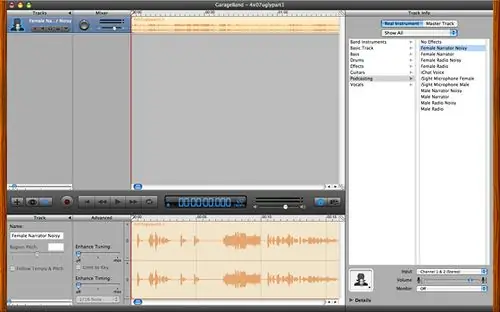
Uvoz će potrajati - nahranite mačku/šetajte psa.
Slika 1 i 2: Spremite (!), Odaberite video zapis i odaberite "Izbriši pjesmu". Pitat će vas ako ste sigurni. Ti si. Slika 3: Ako pustite datoteku, primijetit ćete da bi zvuk mogao biti malo bolji. GarageBand dolazi s zgodnim unaprijed postavljenim filterima. Kliknite na "I" u krugu, zatim Podcasting, a zatim (ovisno o spolu) Muški/Ženski pripovjedač bučan. Odmah se primjenjuje. Slika 4: Izborno: Moj podcast ima isti uvod za svaku epizodu. Povucite zvuk udesno kako biste oslobodili mjesto, pritisnite "music icon thingy" i umetnite uvodnu glazbu. Povucite zvuk natrag ulijevo kako bi se spojili. Slika 5: Provjerite i provjerite je li volumen uvoda otprilike isti kao u opisu. Ako nije prilagoditi. (kliknite trokut, povucite dB klizač gore/dolje.) Slika 6: Podesite izlaznu glasnoću tako da ne ulazi u crveni dio. Odaberite Dijeli, Izvezi pjesmu na disk.
Korak 4: ITunes
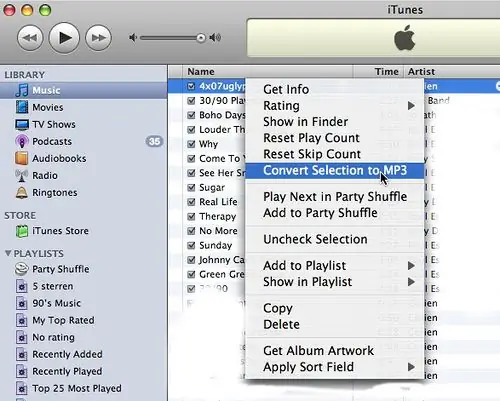
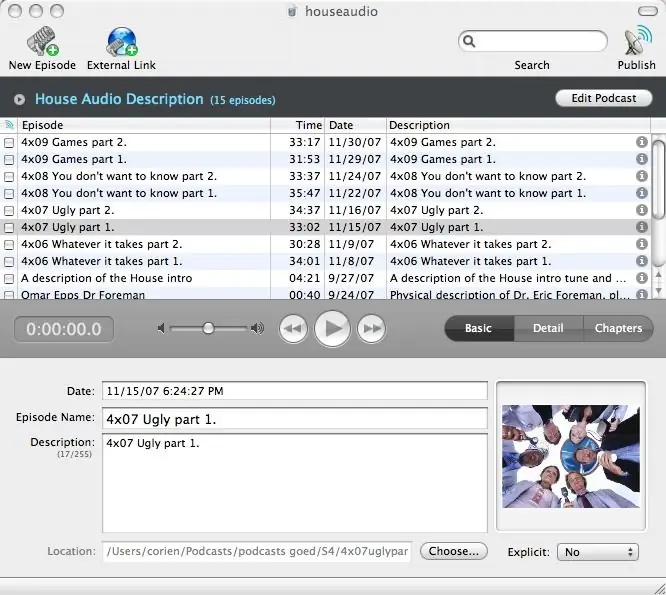
Slika 1: Otvorite iTunes, uvezite datoteku i pretvorite je u mp3. Slika 2: Ovaj se mp3 sada može dijeliti s drugima i/ili uvesti u PodcastMaker. Više snimaka zaslona na njihovoj web stranici.
Preporučeni:
DIY najbolja svjetla prijatelja na daljinu: 4 koraka (sa slikama)

DIY najbolja svjetla za prijatelje na velike udaljenosti: Napravio sam sinkronizirana svjetla za daljinu poznata kao "najbolji prijatelj" lampe. To samo znači da se usklađuju s trenutnom bojom druge svjetiljke. Dakle, ako biste jednu lampu promijenili u zelenu, nedugo nakon što bi druga svjetiljka postala zelena
Dobro došli u Prijatelja: 10 koraka

Dobro došli u Prijatelj: Projekt koji su napisali: Chris Kang, David Kalman, Rick Schutte i Misha Gliwny
Izgradnja prijatelja s društvenim robotom iz 3D ispisanog Arduina: 9 koraka

Izrada 3D printanog Arduino društvenog robota Buddy: Buddy je 3D printani arduino društveni robot. On komunicira sa svijetom koristeći ultrazvučni senzor za mapiranje svog neposrednog područja. Kad se nešto promijeni u njegovoj okolini, on reagira. Može biti iznenađen ili znatiželjan, a ponekad i pomalo agresivan
Uređaj za mjerenje UV-indeksa koji govori, pomoću senzora VEML6075 i Malog prijatelja: 5 koraka

Uređaj za mjerenje UV-indeksa koji govori, pomoću senzora VEML6075 i Malog prijatelja: Dolaze ljeta! Sunce sja! Što je sjajno. No, kako ultraljubičasto (UV) zračenje postaje sve intenzivnije, ljudi poput mene dobivaju pjege, male smeđe otočiće koji plivaju u moru crvene, opečene od sunca, kože koja svrbi. Mogućnost dobivanja informacija u stvarnom vremenu
Uklonite oglas s popisa prijatelja u AIM -u: 3 koraka

Uklonite oglas s popisa prijatelja u AIM -u: Ovo je moj prvi instruktor koji govori o tome kako ukloniti oglas s vrha popisa prijatelja u AIM -u. Osobno ne mogu podnijeti stvar, a ako ni vi ne možete .. ili se samo želite riješiti toga, prijeđite na prvi korak! Ova slika je snimak ekrana moje
